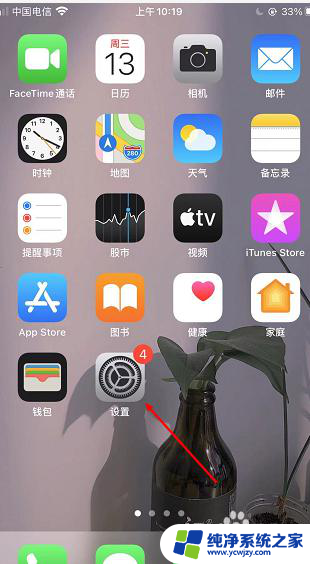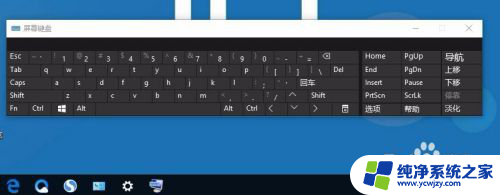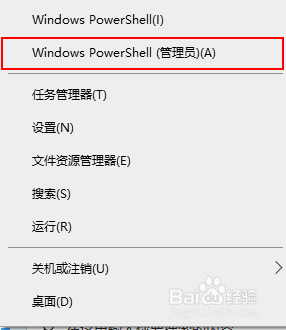电脑显示键盘 怎么在iOS设备上启用屏幕键盘
更新时间:2024-01-27 12:00:40作者:yang
在现代社会中电脑已经成为我们工作、学习和娱乐不可或缺的工具,当我们使用iOS设备时,有时候需要在屏幕上使用键盘来输入文字,这就需要启用屏幕键盘。屏幕键盘是一种便捷的输入工具,可以帮助我们在iOS设备上快速输入文字。如何在iOS设备上启用屏幕键盘呢?本文将为大家介绍一种简单的方法。
操作方法:
1.打开屏幕键盘步骤:
1,在桌面点击左下角的“开始”按钮。

2,在打开的开始菜单中。首先选择“所有程序”,然后选择“附件”,再选择“辅助功能”子菜单中的“屏幕键盘”。
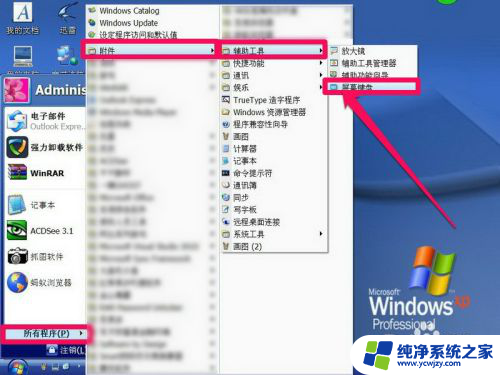
3,按了屏幕键盘后,键盘就会显示在桌面上,它总会显示在任何窗口的前面。

4,下面用“运行”打开,首先在开始菜单中选择“运行”程序。
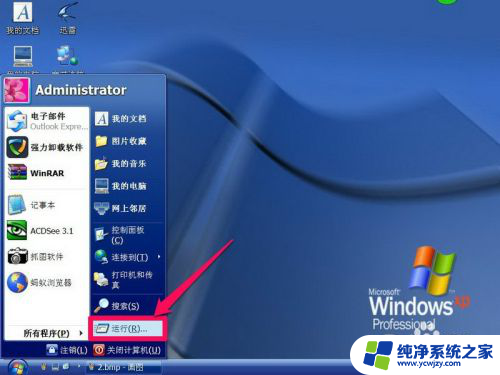
5,然后在运行框中输入 osk 命令,再按“确定”按钮。
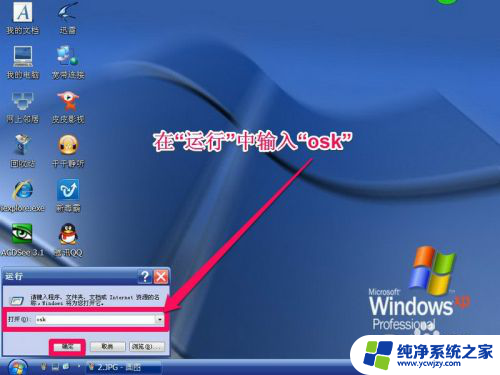
6,同样可以把屏幕键盘打开。

以上就是电脑显示键盘的全部内容,如果遇到这种情况,你可以根据小编的操作来解决,非常简单快速,一步到位。